Bản Windows 10 Creators Update được biết sẽ trình làng vào mùa xuân này tuy nhiên Microsoft vẫn chưa công bố ngày ra mắt chính thức. Nhưng Windows Insider đã có truy cập vào phiên bản này trong một vài ngày.
Bạn đang mong chờ phiên bản Windows 10 mới nhất - Creators Update hoặc muốn bỏ qua cập nhật này? Tất cả sẽ có trong bài viết dưới đây của Quản trị mạng.
Trở thành một Insider
Windows Insider Program là cách cập nhật nhanh chóng những tính năng mới của Windows. Và đây là cách duy nhất để có được phiên bản mới nhất của Windows 10 cho đến khi Creators Update chính thức ra mắt.
Tham gia Insider Program
Để trở thành một trong những người đầu tiên sử dụng những bản cập nhật cải tiến của Windows, bao gồm Windows Creators Update, mở Settings (hoặc sử dụng nút Windows + I) và di chuyển tới Update & security > Windows Insider Program.

Trước khi ấn nút Get Started, hãy đảm bảo rằng bạn đã liên kết tài khoản Microsoft vào hệ thống của mình để tham gia vào Insider Program. Tiếp theo, đăng nhập Insider Program tại đây và chuyển đổi từ public sang insider build.
Để cài đặt Insider Preview, vào Settings, chọn Privacy > Feedback & diagnostics để thiết lập mức độ Windows chia sẻ Diagnostics and usage data to Microsoft sang Full (Recommended).
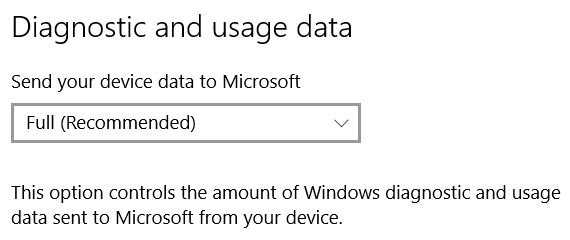
- Chú ý: Chúng tôi không khuyên các bạn chạy Insider Preview cho máy tính sử dụng để làm việc. Vì vậy an toàn hơn, hãy chuẩn bị system image trước khi chuyển đổi.
Quản lý Insider Settings
Trong Insider Program, bạn cũng có thể thay đổi sang Slow Ring để trì hoãn tạm thời cập nhật phòng trường hợp phiên bản mới của Windows không ổn định. Bằng cách di chuyển tới Settings > Windows Insider Program và thay đổi tốc độ của phiên bản cập nhập mới từ Fast sang Slow.
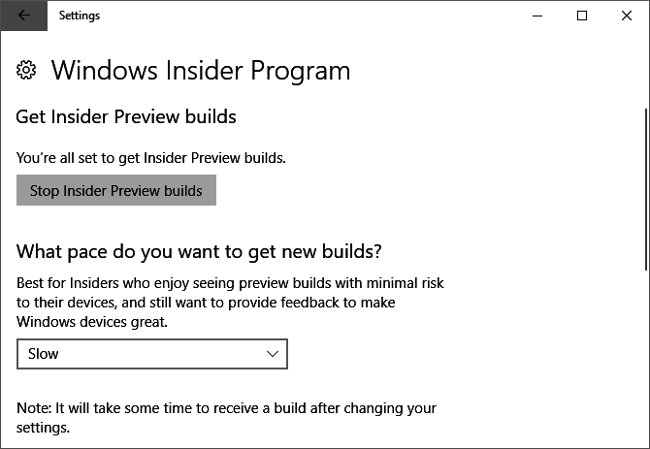
Nếu cần thiết, bạn có thể dừng thiết lập Insider Preview bằng cách lựa chọn tùy chỉnh mong muốn.
- Lưu ý: Việc trở lại chế độ công khai chính là cài đặt lại phiên bản Windows đó. Ngoài ra, có thể sử dụng Pause updates for a bit (tạm dừng cập nhật trong giây lát).
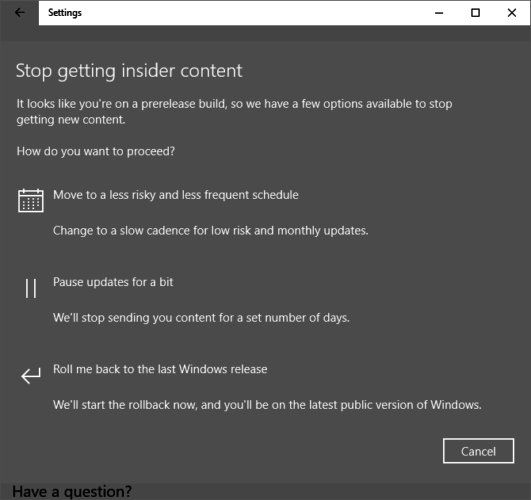
Nâng cấp ASAP: Chuẩn bị Windows 10 1607
Sử dụng Insider Preview là một sự mạo hiểm. Vì vậy, nếu bạn không quan tâm đến việc tham gia vào cuộc thử nghiệm nhưng vẫn muốn có phiên bản Windows ổn định mới nhất ngay khi ra mắt thì hãy thực hiện theo cách sau.
Đầu tiên, hãy kiên nhẫn. Microsoft ra mắt bản nâng cấp Windows 10 dựa vào khả năng chạy ổn định trên ổ cứng của bạn. Tuy nhiên Creators Update sẽ chạy trơn tru trên máy tính của bạn tùy thuộc vào Microsoft của bạn có dữ liệu từ Windows Insiders hay không. Nói cách khác, nếu bạn sở hữu hệ thống máy tính hoặc ổ cứng hiện đại được xác thực bởi Insiders, bạn sẽ nhận được Creators Update sớm hơn những người dùng máy tính cũ hoặc phần cứng chưa được kiểm tra.
Hơn nữa, bạn cần đảm bảo rằng không cập nhật tính năng Defer. Mở Settings và chọn Update security > Windows Update> Advanced options.
Cuối cùng, nếu bạn sử dụng Windows 10 Professional hoặc Enterprise, hãy chắc chắn rằng đã tải xuống và cài đặt tất cả các bản cập nhật Windows mới nhất. Sau đó, vào Windows Update và Check for updates.
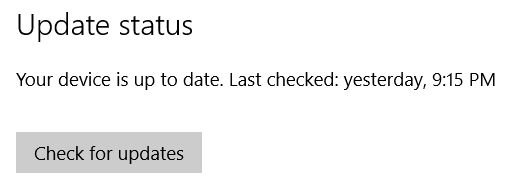
Bước tiếp, Windows sẽ cung cấp cho bạn tùy chọn để bắt đầu nâng cấp từ phiên bản Windows 10 1607 Anniversary Update sang phiên bản 1703 Creators Update. Kiểm tra cập nhật trong Settings và chờ đợi.
Tránh nâng cấp: Defer Feature Updates
Có lẽ bạn không muốn nâng cấp Windows lên phiên bản kế tiếp bởi đã có trải nghiệm không tốt với Anniversary Update, bạn mong đợi một phiên bản hoàn hảo hơn, do đó; không muốn Windows tự động cập nhật phiên bản hộ bạn thì đây là giải pháp.
Chú ý: Để kiểm tra phiên bản và cập nhật của Windows 10 bạn đang sử dụng, nhấp chuột phải vào Start (hoặc nhấn nút Windows + X) để kích hoạt menu Quick Access, còn được biết tới là menu người dùng quyền năng. Từ đó, mở System, và xem những thông tin bên cạnh Edition.
Windows 10 Professional Edition
Như đã được đề cập ở trên, Anniversary Update cung cấp tùy chọn để tạm hoãn cập nhật tính năng. Mở Settings > Update & security > Windows Update > Advanced options và kích chọn tính năng mong muốn.

Tùy chỉnh này sẽ trì hoãn nâng cấp trong vòng 4 tháng. Đủ thời gian cho Microsoft sửa một số lỗi quan trọng không xảy ra với Windows Insiders. Ngoài khoảng thời gian đó, bạn sẽ phải tạm thời vô hiệu hóa Windows Update để không nhận được cập nhật của Creators.
Windows 10 Home Edition
Nếu đang sử dụng Windows 10 Home, bạn sẽ không thấy tính năng này để trì hoãn cập nhật tính năng. Tùy chọn duy nhất để ngăn Creators Update là tắt Windows Update. Cách đơn giản nhất dành cho người sử dụng phiên bản Home là thiết lập kết nối internet sang chế độ metered.
Kết nối với mạng Wifi sau đó mở Settings > Network & internet > Wifi, kích vào mạng Wifi bạn đang dùng và trong Metered connection, chuyển Set as metered connection từ Off sang On. Bây giờ Windows sẽ không thể tải bản cập nhật về thông qua kết nối này.
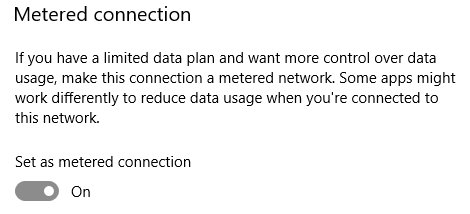
- Chú ý: Phương pháp này sẽ chỉ ngăn những cập nhật liên quan đến bảo mật. Tuy nhiên, dựa vào những vấn đề Anniversary Update gây ra, thì đây có thể là biện pháp an toàn hơn để tránh Creators Update trong một hoặc hai tháng, cho đến khi Microsoft sửa được tất cả những lỗi quan trọng nhất. Đồng thời điều này cũng cho biết rằng Creators Update cùng với một vài tính năng bảo mật mới sẽ được nâng cấp sau cùng.
Nhưng bạn sẽ không thể thiết lập kết nối Ethernet sang chế độ metered trừ phi bạn sẵn sàng sử dụng file thực thi thay thế. Lưu ý, khi đang kết nối Wifi, bạn không thể thiết lập kiểm soát, Windows sẽ tự động kiểm tra cập nhật và tải chúng về. Hãy nhớ điều này mỗi khi thay đổi kết nối mạng với máy tính.
Sẵn sàng, cài đặt, cập nhật
Cho dù bạn mong đợi Creators Update hay không, bây giờ bạn đã có thể nhận được cập nhật Windows 10 phù hợp tốc độ ưa thích.
 Công nghệ
Công nghệ  AI
AI  Windows
Windows  iPhone
iPhone  Android
Android  Học IT
Học IT  Download
Download  Tiện ích
Tiện ích  Khoa học
Khoa học  Game
Game  Làng CN
Làng CN  Ứng dụng
Ứng dụng 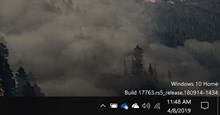








 Windows 11
Windows 11  Windows 10
Windows 10  Windows 7
Windows 7  Windows 8
Windows 8  Cấu hình Router/Switch
Cấu hình Router/Switch 









 Linux
Linux  Đồng hồ thông minh
Đồng hồ thông minh  macOS
macOS  Chụp ảnh - Quay phim
Chụp ảnh - Quay phim  Thủ thuật SEO
Thủ thuật SEO  Phần cứng
Phần cứng  Kiến thức cơ bản
Kiến thức cơ bản  Lập trình
Lập trình  Dịch vụ công trực tuyến
Dịch vụ công trực tuyến  Dịch vụ nhà mạng
Dịch vụ nhà mạng  Quiz công nghệ
Quiz công nghệ  Microsoft Word 2016
Microsoft Word 2016  Microsoft Word 2013
Microsoft Word 2013  Microsoft Word 2007
Microsoft Word 2007  Microsoft Excel 2019
Microsoft Excel 2019  Microsoft Excel 2016
Microsoft Excel 2016  Microsoft PowerPoint 2019
Microsoft PowerPoint 2019  Google Sheets
Google Sheets  Học Photoshop
Học Photoshop  Lập trình Scratch
Lập trình Scratch  Bootstrap
Bootstrap  Năng suất
Năng suất  Game - Trò chơi
Game - Trò chơi  Hệ thống
Hệ thống  Thiết kế & Đồ họa
Thiết kế & Đồ họa  Internet
Internet  Bảo mật, Antivirus
Bảo mật, Antivirus  Doanh nghiệp
Doanh nghiệp  Ảnh & Video
Ảnh & Video  Giải trí & Âm nhạc
Giải trí & Âm nhạc  Mạng xã hội
Mạng xã hội  Lập trình
Lập trình  Giáo dục - Học tập
Giáo dục - Học tập  Lối sống
Lối sống  Tài chính & Mua sắm
Tài chính & Mua sắm  AI Trí tuệ nhân tạo
AI Trí tuệ nhân tạo  ChatGPT
ChatGPT  Gemini
Gemini  Điện máy
Điện máy  Tivi
Tivi  Tủ lạnh
Tủ lạnh  Điều hòa
Điều hòa  Máy giặt
Máy giặt  Cuộc sống
Cuộc sống  TOP
TOP  Kỹ năng
Kỹ năng  Món ngon mỗi ngày
Món ngon mỗi ngày  Nuôi dạy con
Nuôi dạy con  Mẹo vặt
Mẹo vặt  Phim ảnh, Truyện
Phim ảnh, Truyện  Làm đẹp
Làm đẹp  DIY - Handmade
DIY - Handmade  Du lịch
Du lịch  Quà tặng
Quà tặng  Giải trí
Giải trí  Là gì?
Là gì?  Nhà đẹp
Nhà đẹp  Giáng sinh - Noel
Giáng sinh - Noel  Hướng dẫn
Hướng dẫn  Ô tô, Xe máy
Ô tô, Xe máy  Tấn công mạng
Tấn công mạng  Chuyện công nghệ
Chuyện công nghệ  Công nghệ mới
Công nghệ mới  Trí tuệ Thiên tài
Trí tuệ Thiên tài